
日々の事務作業では、数値、日付、テキストなどのデータを Excel に特定の形式で入力する必要があることがよくあります。誤った入力を避けるために、ユーザーがデータを正しく入力できるように、入力中にフォーマット プロンプトがポップアップ表示されるように設定できます。 PHP エディター Xinyi では、Excel のセル設定を入力するときにフォーマット プロンプトをポップアップ表示する方法が提供されます。この機能の実装方法については、次の詳細で説明します。
1. 設定するExcelテーブルを開きます。
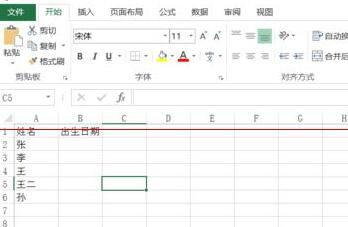
2. プロンプト情報を設定するセル (行または列) を選択します。

3. [データ]-[データ検証]をクリックすると、[データ検証]設定ボックスが表示されます。
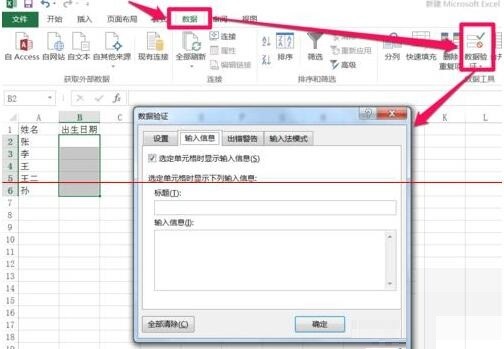
4. [情報入力]を選択し、以下に対応するタイトルと入力情報を入力します。次に、[OK]をクリックして[データ検証]設定ボックスを終了します。
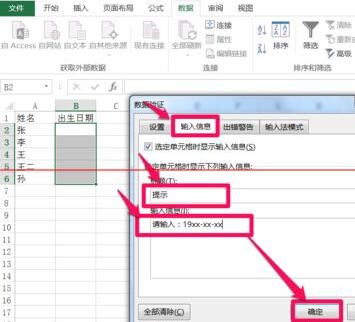
5. セルをクリックすると、プロンプト ボックスが表示されます [ヒント: 19xx-xx-xx を入力してください]。設定は成功です。

以上がExcel のセルに入力時に書式プロンプト情報をポップアップ表示するように設定する方法_入力時に書式プロンプト情報をポップアップ表示するように設定する方法の詳細内容です。詳細については、PHP 中国語 Web サイトの他の関連記事を参照してください。